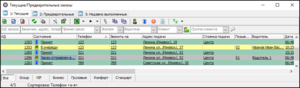Окно "Заказы" в Такси-Мастер — различия между версиями
(→Быстрая установка экипажа и времени подачи) |
|||
| Строка 12: | Строка 12: | ||
# Каждый список находится в отдельной [[Вкладки (ТМ2)|вкладке]] (например, {{tab|1: Текущие}}), которая включается горячей клавишей {{key|Ctrl}}+{{code|номер-вкладки}} (например, {{key|Ctrl}}+{{key|1}}). | # Каждый список находится в отдельной [[Вкладки (ТМ2)|вкладке]] (например, {{tab|1: Текущие}}), которая включается горячей клавишей {{key|Ctrl}}+{{code|номер-вкладки}} (например, {{key|Ctrl}}+{{key|1}}). | ||
# В каждом списке есть таблица, в которой можно использовать сортировку по столбцам. | # В каждом списке есть таблица, в которой можно использовать сортировку по столбцам. | ||
| + | |||
| + | == Панель инструментов == | ||
| + | # '''Добавить''' - кнопка создания нового заказа. | ||
| + | # '''Редактировать''' - открытие карточки выделенного заказа. | ||
| + | # '''Удалить''' - кнопка удаления заказа. | ||
| + | # '''Обновить''' - обновление списка заказов. | ||
| + | # История заказа - открывает историю по выделенному заказу. | ||
| + | # '''[[Настройка раскраски списка|Настройка раскрасок списка]]''' - окно, с помощью которого можно изменить внешний вид списка заказов. | ||
| + | # '''Настройка колонок списка''' - окно, с помощью которого можно изменять количество колонок, выводя нужные и убирая неиспользуемые. | ||
| + | # '''Экспорт данных''' - кнопка экспорта таблицы заказов в документ Excel или в буфер обмена. | ||
| + | # '''Изменить состояние''' - кнопка быстрой смены состояния выделенного заказа. | ||
| + | # '''Позвонить водителю''' - кнопка вызова водителя, назначенного на выделенный заказ. | ||
| + | # '''Создать новый заказа из выбранного заказа''' - создает новый заказ, идентичный выбранному с теми же параметрами, но с текущим временем. | ||
| + | # '''Создать новый ежедневный заказ из выбранного заказа''' - создает новый ежедневный заказ с теми же параметрами, что и выделенный. | ||
| + | # '''Отображать только мои заказы''' - включить/выключить отображение только заказов созданных текущим пользователем. | ||
| + | # '''Фильтр по состояниям заказа''' - открывает одноименное окно. В этом окне перечислены все имеющиеся состояния заказа, напротив каждого из них имеется флажок. Можно отфильтровать список заказов не по одному, а сразу по нескольким (или по всем) состояниям, установив напротив необходимых флажки. | ||
| + | # '''Добавить событие''' - создание события по выделенному заказу. | ||
| + | # '''Отображать местное время''' - включить/выключить отображение местного времени в заказах. | ||
| + | # '''Фильтр межгородских заказов''' - включить/выключить показ межгородских заказов. | ||
| + | |||
| + | == Панель фильтров == | ||
| + | На данной панели можно указать параметры фильтрации заказов, например выбрав интересующий экипаж.<br /> | ||
| + | |||
| + | Также кнопкой [[Файл:Кнопка Отображать заказы от нижестоящих подразделений и сотрудников.png]] можно включить/отключить отображение заказов по нижестоящим подразделениям и сотрудникам. | ||
== Установка экипажа на заказ по его позывному == | == Установка экипажа на заказ по его позывному == | ||
Версия 13:55, 26 мая 2020
Окно "Заказы" в Такси-Мастер — окно, в котором отображаются списки незавершенных заказов. В этом окне присутствуют заказы следующих типов:
Окно имеет стандартные особенности, присущие всем окнам:
- Каждый список находится в отдельной вкладке (например, 1: Текущие), которая включается горячей клавишей Ctrl+номер-вкладки (например, Ctrl+1).
- В каждом списке есть таблица, в которой можно использовать сортировку по столбцам.
Содержание
Панель инструментов
- Добавить - кнопка создания нового заказа.
- Редактировать - открытие карточки выделенного заказа.
- Удалить - кнопка удаления заказа.
- Обновить - обновление списка заказов.
- История заказа - открывает историю по выделенному заказу.
- Настройка раскрасок списка - окно, с помощью которого можно изменить внешний вид списка заказов.
- Настройка колонок списка - окно, с помощью которого можно изменять количество колонок, выводя нужные и убирая неиспользуемые.
- Экспорт данных - кнопка экспорта таблицы заказов в документ Excel или в буфер обмена.
- Изменить состояние - кнопка быстрой смены состояния выделенного заказа.
- Позвонить водителю - кнопка вызова водителя, назначенного на выделенный заказ.
- Создать новый заказа из выбранного заказа - создает новый заказ, идентичный выбранному с теми же параметрами, но с текущим временем.
- Создать новый ежедневный заказ из выбранного заказа - создает новый ежедневный заказ с теми же параметрами, что и выделенный.
- Отображать только мои заказы - включить/выключить отображение только заказов созданных текущим пользователем.
- Фильтр по состояниям заказа - открывает одноименное окно. В этом окне перечислены все имеющиеся состояния заказа, напротив каждого из них имеется флажок. Можно отфильтровать список заказов не по одному, а сразу по нескольким (или по всем) состояниям, установив напротив необходимых флажки.
- Добавить событие - создание события по выделенному заказу.
- Отображать местное время - включить/выключить отображение местного времени в заказах.
- Фильтр межгородских заказов - включить/выключить показ межгородских заказов.
Панель фильтров
На данной панели можно указать параметры фильтрации заказов, например выбрав интересующий экипаж.
Также кнопкой ![]() можно включить/отключить отображение заказов по нижестоящим подразделениям и сотрудникам.
можно включить/отключить отображение заказов по нижестоящим подразделениям и сотрудникам.
Установка экипажа на заказ по его позывному
В окне «Заказы» имеется возможность быстро установить экипаж на выбранный заказ. Для этого выполните следующие действия:
- Откройте окно «Заказы» на вкладке 1: Текущие (комбинация клавиш F1 → Alt+1).
- Выберите нужный заказ (вы можете выбрать его клавишами ↑ и ↓).
- Зажмите клавишу Ctrl.
- Наберите на цифровой клавиатуре (находится справа) позывной экипажа, затем нажмите Enter (например, чтобы установить экипаж с позывным 22, нажмите Ctrl+{2 → 2 → Enter}). Обратите внимание на то, что всю комбинацию (позывной и Enter) нужно «набирать» с зажатой клавишей Ctrl.
- Отпустите Ctrl.
После этого вы увидите, что на заказ установлен экипаж. Этот способ, в частности, подходит для случаев, когда нужно вручную (водитель не работает с TMDriver, или ему не разрешено брать данный заказ) установить экипаж на заказ, который принят.
Быстрая установка экипажа и времени подачи
В Такси-Мастер есть возможность быстрой установки экипажа и времени подачи на заказ. Для того, чтобы выполнить быструю установку, сделайте следующее:
- Откройте окно «Заказы» на вкладке 1: Текущие (комбинация клавиш F1 → Alt+1).
- Выберите нужный заказ (вы можете выбрать его клавишами ↑ и ↓).
- Зажмите клавишу Ctrl.
- Наберите позывной экипажа (например, 0 0 1).
- Нажмите +.
- Наберите время подачи (например, 1 2).
- Отпустите клавишу Ctrl.
Если введенные данные корректны (существует и выведен на линию экипаж с указанным позывным, время введено верно), то на выбранный заказ будет автоматически установлен экипаж с указанным позывным, а время подачи установится в текущее плюс количество введенных минут (например, сейчас 12:15, введенное время подачи — 20 минут, → время подачи будет установлено в 12:35).
Фильтр по состояниям заказов
При работе с TMServer в панели инструментов окна «Заказы» появляется кнопка Фильтр состояний, нажатие на которую открывает одноименное окно. В этом окне перечислены все имеющиеся состояния заказа, напротив каждого из них имеется флажок. Вы можете отфильтровать список заказов не по одному, а сразу по нескольким (или по всем) состояниям, установив напротив необходимых флажки и нажав OK.